ClickUp Best Practices: Советы и рекомендации по началу работы
Независимо от того, используете ли вы ClickUp в составе команды или летите в одиночку, перед началом работы необходимо многое учесть. ClickUp — это мощный инструмент с, казалось бы, бесконечными возможностями настройки, поэтому то, с чего вы начнете, зависит от того, что вы хотите получить от него.
И даже если вы используете ClickUp уже некоторое время, всегда есть новые функции и обновления, о которых нужно узнать, а также различные способы использования инструментов и рабочих процессов, которые вы знаете и любите.
Итак, независимо от вашего уровня навыков ClickUp, читайте о некоторых секретах, хитростях и инструментах, которые команда ClickUp использует для управления своим расписанием, межфункциональной работы и всего, что между ними!
Прежде чем мы углубимся в это, имейте в виду, что приведенные здесь примеры и варианты использования — это всего лишь примеры. Любая из обсуждаемых функций или инструментов имеет множество применений. Думайте о любой функции ClickUp как о швейцарском армейском ноже: один инструмент с массой различных применений.
Используйте иерархию для организации
Если вы присоединяетесь к команде, которая уже использует ClickUp, вашим главным приоритетом должно быть понимание того, как они настраивают свою иерархию. И даже если вы используете ClickUp самостоятельно, вашим главным приоритетом должно быть определение того, как будет выглядеть ваша иерархия.
Иерархия ClickUp состоит из рабочих пространств, пространств, папок, списков и задач, от самых широких до самых конкретных.
На вершине иерархии находятся рабочие области. Создание рабочей области — это первое, что вы сделаете, начиная работу с новой учетной записью в ClickUp.
Работу нельзя переносить из одной рабочей области в другую, поэтому убедитесь, что все группы или отделы, которым необходимо передавать информацию в ClickUp, размещены в одной и той же рабочей области. Однако вы можете создать столько рабочих областей, сколько пожелаете!
На один уровень ниже Spaces. В ClickUp мы используем ClickUp для всего, что связано с управлением проектами (я знаю, это шокирует)! У всех нас есть одно рабочее пространство, и у каждого отдела есть свое собственное пространство. Таким образом, каждый может делиться работой с кем угодно, но каждый отдел может настраивать свое пространство для конкретных случаев использования и рабочих процессов.
Пара ключевых, заслуживающих внимания функций Space — это статусы и ClickApps! Статусы будут отображаться в задачах вашего пространства, и они позволят вам контролировать и отслеживать ваши рабочие процессы. (Подумайте: «Сделать» > «В процессе» > «Проверить» > «Завершить».)
ClickApps позволяет вам решить, насколько простым или сложным вы хотите сделать свое пространство. По сути, каждое приложение ClickApp, которое вы добавляете в свое пространство, добавляет к этому пространству некоторые новые функции, такие как приоритеты задач, теги, настраиваемые поля и отслеживание времени.
Как видите, ClickApp есть почти на все случаи жизни!
Под пробелами находятся папки, которые служат контейнерами, чтобы помочь вам организовать ваши проекты. Это совершенно необязательная часть иерархии. Но если ваше пространство захламлено, папки — отличный способ немного навести порядок.
Далее идут списки. Я бы не сказал, что списки находятся ниже папок в иерархии, потому что вы можете поместить список непосредственно в пространство или добавить списки в папку! По сути, списки содержат связанные задачи.
Вы можете думать о списках как о представлении по умолчанию, когда дело доходит до визуализации информации. Существует множество других способов представления задач, называемых представлениями, каждый из которых имеет свои уникальные функции. Но, в конечном счете, представление списка — это комплексный, настраиваемый способ обработки задач и отличное место для начала.
Наконец, мы подошли к задачам. Эти маленькие ребята могут быть в самом низу иерархии (их имя даже не пишется с заглавной буквы!), но они служат основой любого проекта и прекрасно настраиваются.
Вы можете назначить на задачу столько людей, сколько хотите. А если кому-то нужна только видимость задачи, вы можете добавить его в качестве наблюдателя. Вы можете указать для задач дату начала и окончания (или даже конкретное время). Вы можете добавлять подзадачи, которые на самом деле являются просто задачей внутри задачи (задача-восприятие!). Вы можете добавлять контрольные списки к задаче, добавлять вложения, создавать и прикреплять документы ClickUp, список можно продолжить! Но о задачах мы еще поговорим, так что давайте пока продолжим.
Оставайтесь на ходу, используя главную панель и панели задач
Хорошо! Итак, вы хорошо разбираетесь в иерархии. У вас настроено рабочее пространство. Вам даже дали несколько заданий! Ты чувствуешь себя… ну, если быть честным, ошеломленным.
В конце концов, существует так много папок и пространств, и если вы являетесь частью более крупной организации, использующей ClickUp, большинство из них, вероятно, не имеют ничего общего с вашей работой.
Не бойся! По словам Глинды, просто трижды стукните пятками вместе и подумайте про себя: «Нет места лучше Дома». На самом деле, постукивая пятками друг о друга, вы ничего не сделаете, но вы можете нажать кнопку «Домой», когда вам нужно оценить и организовать свою рабочую нагрузку.

Каждая назначенная вам задача отображается в вашем Доме. Комментарии, которые были назначены вам, отображаются здесь. Напоминания, которые вы установили для себя, находятся здесь. Когда его спросили о его главном трюке, главный операционный директор ClickUp Уэс Бруметт сказал: «Если вы назначаете каждую задачу, устанавливаете срок ее выполнения и следите за своим домом (и другими через их профили), ничто не может ускользнуть!»
Удобно, когда все ваши задачи отображаются на главном экране.
Но было бы здорово, если бы я мог взять с собой ваши приоритетные задачи, куда бы вы ни пошли, в ClickUp?
Ты можешь! С панелью задач все ваши неотложные задачи находятся на расстоянии одного клика.
Вот удивительно простой, но эффективный пример использования панели задач от нашего тренера по продукту Брэндона Айзекса: «Я начинаю с моей работы (расположенной дома) первым делом с утра… Я нажимаю на каждую задачу, которая должна быть выполнена или просрочена, а затем сразу же сворачиваю ее в панель задач. Таким образом, я никогда не упускаю из виду, что мне нужно сделать в этот день, независимо от того, где я нахожусь в ClickUp. Когда я выполняю задачи, я удаляю его из панели задач, чтобы панель очищалась в течение дня».
Но независимо от того, насколько оптимизирована ваша система, постоянно возникают отвлекающие факторы. Может быть, это коллега отвлекает вас от проекта. Может быть, это случайная мысль из «Полила ли я сегодня растения?» на «Мне нужно обновить данные в презентациях для предстоящей встречи». Что бы это ни было, не позволяйте этому отвлекать вас от поставленной задачи!
Используйте напоминания, которые создаются с помощью значка радуги рядом с «+ Задача» или с помощью горячей клавиши r.

Бен Спрай, специалист службы поддержки клиентов ClickUp, выбрал напоминания в качестве своего главного совета: «Напоминания в ClickUp — это идеальный способ просто записать навязчивую мысль, чтобы мне больше не приходилось об этом беспокоиться и я мог сосредоточиться на том, над чем я работаю!»
Когда вы обнаружите пробел в своем расписании (или в начале или в конце каждого дня), вы можете найти все свои напоминания в своем Доме.
Создавайте документы для всего из любого места
Если вы спросите 100 пользователей ClickUp, как они используют нашу функцию Документов, вы, скорее всего, получите 100 разных ответов.
Генеральный директор ClickUp Зеб Эванс использует Документы для разработки идей и продумывания вещей. Менеджер по корпоративным продуктам Винсент Хадиге встраивает различные представления в документы, чтобы «взаимодействовать с ними в режиме реального времени из любого места».
Только эти два примера показывают широкий спектр использования Docs: от создания заметок до обзоров проектов высокого уровня и всего, что между ними.
Хорошо, но что делает ClickUp Docs более универсальным, чем, скажем, Google Doc?
Как и все остальное в ClickUp, Документы плавно интегрируются в большую экосистему ClickUp. Таким образом, в документе вы можете упомянуть пользователя, задачу или даже другой документ! Вы можете встраивать другие ресурсы как внутри ClickUp, так и без него. Вы даже можете создать столько «страниц», сколько хотите, в каждом документе — отличный способ создать глоссарий или вики.
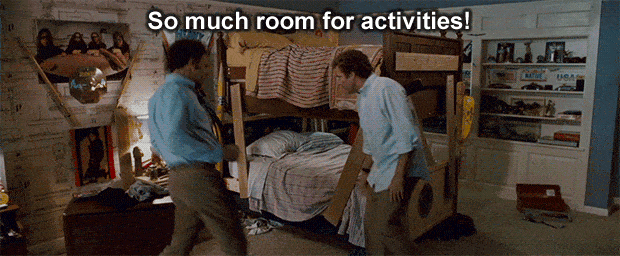
И все это в дополнение к «обычным» функциям текстового процессора, таким как добавление оглавления, комментария или таблицы. Кроме того, любой, у кого есть доступ к документу, может добавлять или редактировать его, что делает его отличным инструментом для совместной работы!
Если вы еще не поняли, я в восторге от ClickUp Docs! У меня даже есть документ с заметками со всех моих встреч, где каждая встреча — это строка в оглавлении для быстрого ознакомления. Таким образом, у меня есть текущий журнал всех тем, задач и назначений, которые упоминаются на любом собрании, в котором я участвую.
Вы можете добавить документ к задаче в качестве вложения. Просто нажмите «Добавить» рядом с «Вложения» в задаче и выберите «Новый документ»! Это отличный ресурс, когда вы работаете над задачей, которая может включать много текста (например, написание блога 😉).
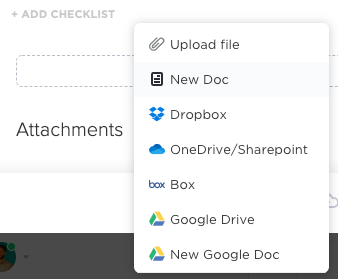
Или вы можете добавить Документы как представление в список или папку. Это идеально, когда у вас есть контент, на который многие люди должны будут ссылаться или добавлять, например, глоссарий, документ с лучшими практиками или СОП.
На самом деле, если вы ищете хорошее место для начала работы с ClickUp, я рекомендую создать один или два документа и поэкспериментировать с функциями, упомянутыми выше. Документы представляют собой отличную среду для заметок, а также подключения и визуализации практически всего, от данных, хранящихся в таблицах, до задач в ClickUp.
Экономьте время с помощью горячих клавиш и команд /Slash
До сих пор многие наши советы и передовые практики были сосредоточены на функциях или рабочих процессах, предназначенных для облегчения вашей жизни. Хотя эти ресурсы невероятно полезны, их тестирование и включение в существующие процессы может занять немного времени и практики.
Давайте на секунду отвлечемся от всего этого и сосредоточимся на легкой победе: ярлыках. Это вещи, которые почти не требуют времени для принятия, но могут сэкономить вам часы в долгосрочной перспективе!
Конечно, ярлыки полезны практически всем. Но небольшой опрос показал, что они особенно популярны среди команд ClickUp Product & Dev, где скорость и эффективность являются главными принципами игры. Как лаконично выразился ведущий разработчик внешнего интерфейса Скотт Снайдер: «Чем меньше я прикасаюсь к мыши, тем лучше».
Один из способов сократить время, затрачиваемое на клики, — включить горячие клавиши ClickApp. Как только вы это сделаете, вы можете начать использовать ClickUp, чтобы меньше нажимать (извините, мне пришлось 😅)!
Хотя каждый ярлык полезен, вот три самых популярных ярлыка, по мнению команды ClickUp:
- Если навести курсор на задачу и нажать m, она автоматически назначается вам
- Ввод r создает новое напоминание
- Ввод s открывает окно поиска, которое позволяет вам искать среди всех ресурсов, к которым у вас есть доступ.
Горячие клавиши — это всего лишь один инструмент в арсенале ClickUps для экономии времени. Мой личный любимый инструмент для экономии времени — /Slash Commands.
Как следует из названия, эта функция активируется вводом косой черты /, которая вызывает меню команды /Slash Command. Вы можете использовать команды /Slash в задачах, документах, чатах, а также в нескольких представлениях.
Существует более 60 параметров команды /Slash, и те, которые вы сочтете наиболее полезными, будут зависеть от того, над чем вы работаете, но некоторые из команд, которые я считаю наиболее полезными:
- /tc для создания оглавления в документе
- /h1 , /h2 и /h3 для создания заголовков в документе.
- /em для встраивания чего угодно в документ или задачу
Получите необходимую помощь, когда вам это нужно
Мой прощальный секрет ClickUp заключается в том, что мы не любим держать что-то в секрете! Если у вас есть вопросы, мы хотим на них ответить. Так что попрощайтесь с целыми днями ожидания ответа от службы поддержки клиентов или с невозможностью найти ответ на свой вопрос где-либо на веб-сайте.
У нас есть специальный раздел документов, в котором есть ответы практически на любой вопрос, который у вас может возникнуть. Просто найдите ключевое слово в поисковой системе документа, и вы сможете найти ответ.
Если вы не можете, не беспокойтесь! У нас есть отмеченная наградами команда обслуживания клиентов, готовая ответить на ваши вопросы 24 часа в сутки, 7 дней в неделю.
В большинстве случаев обслуживание клиентов отстой, и мы решили это изменить. Действительно, протестируйте! Отправьте нам электронное письмо прямо сейчас по адресу help@clickup.com, и мы сразу же свяжемся с вами.
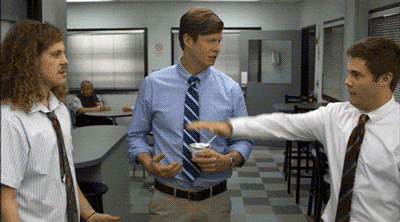
У нас также есть чат, к которому вы можете получить доступ в любое время, если вам нужен мгновенный ответ на ваш вопрос. Наше обслуживание клиентов действительно отличает нас от конкурентов, и вы не должны стесняться обращаться, если у вас есть какие-либо вопросы.
Заключение
Имея в своем распоряжении эти одобренные командой ClickUp советы и секреты, вы готовы поиграть с платформой.
Если у вас есть какие-либо вопросы, ознакомьтесь с нашей справочной документацией или обратитесь к нашей команде по работе с клиентами.
Мы не похожи на другие команды обслуживания клиентов; мы на самом деле любим помочь и будем рады ответить на ваши вопросы! Если вы заметили, что нам не хватает функции, обязательно сообщите нам об этом и добавьте ее на нашу доску отзывов.
Вероятно, мы уже работаем над этим, но мы любим отзывы и хотим убедиться, что на нашей платформе есть все, что хотят наши клиенты. В конце концов, мы пытаемся создать идеальную платформу для управления проектами!
Поэкспериментируйте с настройками и убедитесь, что вы настроили их так, чтобы они лучше всего подходили вашей команде. Наши настройки безграничны, и это одна из лучших особенностей ClickUp! Получайте удовольствие от использования инструмента, выполняйте задания и дайте нам знать, если у вас есть какие-либо вопросы или отзывы!

